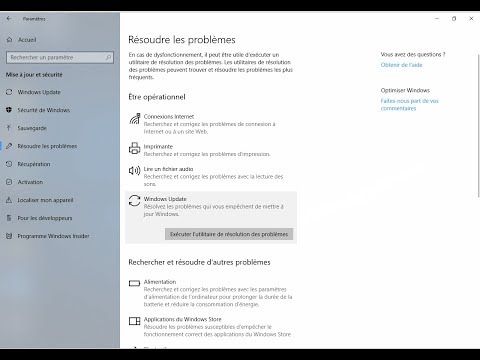Si, lorsque vous démarrez votre ordinateur Windows 10, Windows 8 ou Windows 8.1, vous recevez un Votre PC doit être réparé message d'erreur, puis ce message peut vous aider à résoudre le problème.
Un appareil requis n'est pas connecté ou est inaccessible
La première chose que vous voulez essayer est de démarrer dans les options de démarrage avancées et d'essayer de Rafraîchissez votre PC. Mais si vous faites cela, vous devriez probablement recevoir le message suivant:
Le lecteur sur lequel Windows est installé est verrouillé. Déverrouillez le lecteur et réessayez.

Si vous essayez de Réinitialiser votre PC vous verrez le message suivant:
Impossible de réinitialiser votre PC. Une partition de lecteur requise est manquante.

1] Démarrez dans les options de démarrage avancées. Dans l'écran WinRE, sélectionnez Dépannage> Options avancées> Invite de commandes. Exécutez Check Disk avec CMD. Vous pouvez utiliser le chkdsk / r commander.
2] Si un fichier système requis pour le démarrage a été corrompu, l'exécution de l'outil de vérification des fichiers système peut vous aider.
3] Vous devrez peut-être modifier la partition active à l'aide de DiskPart. Une partition active est celle que votre BIOS détecte, c'est celle qui démarrera votre ordinateur.
Il est important de noter que changer la partition active à tort peut rendre votre ordinateur non amorçable. Par conséquent, ne marquez pas par erreur une partition comme étant active si elle ne contient pas le chargeur NTDLR pour votre système d’exploitation.
Pour ce faire, entrez les commandes suivantes:
diskpart
list disk
Maintenant, sélectionnez le disque - ce sera généralement Disque 0 - et le définir comme disque actif. En supposant qu'il s'agisse du disque 0, les commandes deviennent:
select disk 0
Maintenant listez les partitions en utilisant:
list partition
En supposant que votre numéro de partition est 0, la commande devient
select partition 0
Pour en faire la partition active, tapez ce qui suit et appuyez sur Entrée:
active
Quittez diskpart.
4] Réparation de l’enregistrement de démarrage principal. C’est l’une des étapes de dépannage efficaces pour résoudre les problèmes de démarrage et nous espérons pouvoir vous aider à résoudre le problème.
Mettre à jour: S'il vous plaît voir le commentaire de boozi aussi, ci-dessous.
Quelques autres liens qui pourraient vous aider un jour:
- Comment convertir un disque MBR en disque GPT
- Windows 8 ne parvient pas à démarrer; La réparation automatique, l'actualisation, la réinitialisation du PC échouent également
- Système d'exploitation introuvable
- Bootmgr est manquant.
Articles Similaires:
- Révision de Home Edition de MiniTool Partition Wizard
- Logiciel de gestion de disque et de partition libre pour Windows 10
- Qu'est-ce qu'une partition GPT ou un GUID dans Windows 10/8/7?
- PartitionGuru: logiciel gratuit de gestion de partition, de récupération de données et de sauvegarde
- Utilitaire Diskpart ou Fsutil sous Windows 10/8/7